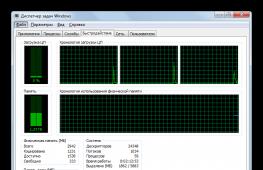Компьютер стал выключаться сам по себе. Компьютер выключается сам по себе
Часто возникает проблема самопроизвольного выключения компьютера. Если такое не происходило раннее, то это признак того, что произошел либо программный, либо системный сбой. Причин может быть большое количество. При этом любую поломку пользователь в силах исправить сам. Все что необходимо – базовые знания программной и аппаратной части компьютера.
Существует несколько причин возникновения данной неполадки:
- Перегрев.Если компьютер отключается через некоторое время после включения, то, возможно, проблема таится именно в перегреве какой-либо детали. Перегрев может возникать из-за неполадок с системой охлаждения – кулерами, либо из-за пыли, осевшей на платы.
Важно понять, когда именно происходит отключение:
- Если отключение происходит во время запуска графических приложений (игры, видео), то проблема, скорее всего, таится в перегреве видеокарты.
- Зависание системы перед отключением означает, что перегревается центральный процессор.
В целях диагностики следует провести внешний осмотр плат и кулеров. Если виден слой пыли, следует провести тщательную чистку компонентов компьютера – всех плат, кулеров. Также, в целях профилактики, необходимо заменить термопасту у центрального процессора и видеокарты.
При осмотре может оказаться, что некоторые кулеры неисправны. В таком случае следует произвести их замену. Когда замена невозможна, стоит попробовать «оживить» старый. Для этого нужно снять наклейку и резиновую заглушку с корпуса кулера и капнуть 2-3 капли машинного масла. Затем немного прокрутите лопасти, чтобы масло растеклось по подшипнику. Возможно, после этого кулер будет работать как новый, успешно выполняя свою функцию.
Неисправность блока питания или электросети
Нередко, причиной может отключения ПК может стать напряжение сети. Проверить напряжение можно с помощью обычного мультиметра. Напряжение, гарантирующее нормальную работу электроприборов и техники – 220 вольт. Рабочий диапазон напряжения блока питания равен 200 – 240 вольтам. В случае, если измеренное мультиметром напряжение отличается, следует вызвать электрика и решить проблему. Также решением проблемы может стать покупка качественного стабилизатора.
Еще одна причина может таиться в неисправности проводки. Следует осмотреть распределительную коробку и розетки на предмет отсутствия там плохих контактов, из-за чего возможно возникновение коротких замыканий и других неполадок. Стоит понаблюдать, отключается ли компьютер, когда в квартире включаются мощные электрические приборы (например, утюг или чайник). В случае, когда такая закономерность замечена, следует обратиться к специалисту с целью замены проводки. Эта проблема более серьезна, чем кажется, так как помимо произвольно отключающегося компьютера, возможны более серьезные проблемы.
Блок питания – важный элемент, без которого запуск компьютера невозможен. Возможны следующие проблемы, когда виновником является именно БП:
- Перегрев блока из-за вышедшего из строя кулера.
- Вздутые конденсаторы или других элементов.
- Перегрузка. Или, простыми словами — недостаток мощности блока питания. Эта проблема актуальна, когда при слабом БП, установлены требовательные комплектующие. В результате этого блок питания отключается, либо не дает питание вовсе.
Проверить, к роится ли проблема с блоком питания, довольно легко. Для этого следует временно заменить его на другой, желательно более мощный. В случае, если компьютер перестал сам отключаться – отлично, корень всех проблем найден. Теперь есть два пути:
Постараться найти проблему поломки блока питания. Для этого нужно разобрать его, проверить все конденсаторы – если найдены вздутые, то нужно заменить их на новые. Также необходимо очистить блок от пыли, проверить работоспособность кулера. Если после «реанимации», проблема осталась, то переходим к следующему пункту.
Когда времени или знаний для диагностики и ремонта блока питания нет, то выходом станет замена его на новый. В таком случае лучше купить более мощный элемент.
Заражение компьютера вирусами
Довольно часто встречаются случаи, когда компьютер отключается из-за вирусов. Заражение происходит тогда, когда не установлены специальные защитные программы. Например, скачивая с какого-нибудь сайта фильм, пользователь с легкостью может поймать встроенный в файл с фильмом вредоносный код. Также возможно поймать троянского коня с чужих флешек. Бывает, что хакеры специально создают зараженные флеш-карты, чтобы проникнуть в компьютер жертвы.
Лечение компьютера от вирусов производится с помощью антивирусных утилит, которые сканируют все файлы на жестком диске и выявляют нежелательное программное обеспечение или вредоносный код. Если утилита по выявлению вирусов не помогла справиться с проблемой самопроизвольного отключения, то решением может стать создание специального «лечащего» носителя. Это может быть флешка или диск – не важно.
Для создания такого носителя, требуется скачать специальный софт, который создан специально для решения проблем с вирусами. Как правило, к таким программам приложены подробные инструкции по использованию и установке, поэтому провести «лечение» сможет даже неопытный пользователь.
После создания «лечащего» носителя, следует выбрать в BOIS-е загрузку с флеш-карты или диска, а затем перезапустить компьютер. После, запустится установленная программа, которую следует запустить в режиме диагностики. Процесс проверки на вирусы может занять длительное время, так как в этом случае проводится более глубокая проверка. В любом случае, все зависит от емкости жесткого диска и количества на нем файлов.
Когда программа оповестит пользователя, что проверка окончена, нужно перезагрузить компьютер. В большинстве случаев, все проблемы с отключением компьютера решаются после подобных манипуляций. Если проблема все равно осталась, то возможно провести переустановку операционной системы.
Незначительные проблемы
Случается, что проблема на самом деле таится в месте, в котором не ожидаешь её ожидать. Например, может залипать кнопка включения/выключения компьютера. Чтобы исправить ее, можно отвезти системный блок в сервисный центр. Или, если нет времени или желания ехать – исправить проблему самому.
Подытожив можно сказать, что следует внимательно «прислушиваться» к своему компьютеру и следить за его состоянием – периодически проводить чистку и проверять его, как визуально, так и с помощью специальных программ.
Почему отключается компьютер и как найти причину
В первую очередь - разделим проблему на две совершенно разные по сути причины. Ваш компьютер отключается сам по себе практически сразу после включения или в определенный момент во время непосредственной загрузкой операционной системы? Если отключение происходит мгновенно - вероятно из строя вышел какой-либо компонент ПК или ноутбука, например, произошло короткое замыкание, которое повредило блок питания, материнскую плату или процессор.
Если же компьютер отключается во время игры или загрузки операционной системы, то это также аппаратная часть, но локализовать ее проще, поскольку можно провести тестирование специальными программами. Здесь рассмотрим общий подход - когда компьютер отключается периодически или почти сразу после нажатия кнопки включения.
Существует несколько причин почему компьютер отключается, поэтому важно определится - какая причина является наиболее вероятной
Компьютер выключается во время игры
Многие пользователи начинают пенять на видеокарту. Но стоит заметить, что видеокарту при такой ситуации стоит рассматривать после проверки других двух компонентов компьютера. Обычно симптомы, если при игре выключается компьютер и виновата видеокарта, другие. ПК при этом не выключается, а зависает или на мониторе появляются артефакты.
Компьютер выключается из-за проблем с блоком питания
Если у вас периодически компьютер выключается во время игры, то скорее всего причина в блоке питания. Выключение, вероятно, происходит по двум причинам. Первая: во время компьютерной игры возрастает нагрузка на видеокарту.
При этом блок питания, который либо не рассчитан на такую пиковую нагрузку, либо просто является некачественным, не выдерживает. Поэтому происходит перезагрузка системного блока.
Проверьте блок питания. Если компьютер и загружается в течение некоторого времени, то это не означает, что блок питания в компьютере работает нормально. По опыту, блок питания достаточно часто бывает причиной отключения, чем любая другая часть системы. В идеале, нужно заменить блок питания, чтобы убедиться на 100% в его исправности
Почему еще обычно выключается компьютер?

Проблемы с процессором
Еще одной причиной, когда при запуске игры компьютер выключается, является процессор. Точнее, его критическая температура. Связано это также с повышением нагрузки - во время игры возрастают требования к вычислительной мощности процессора. Соответственно, растет и температура. Если охлаждение на сокете ЦП некачественное, то срабатывает защита, и компьютер внезапно выключается.
Описанные симптомы не обязательно касаются компьютерных игр. Если у вас выключается компьютер при просмотре видео или запуске “тяжелых” приложений, то скорее всего это также связано с возникающей повышенной нагрузкой на БП или процессор.
Компьютер включается и сразу выключается
Тут возможно сложнее. Наряду с вышеописанными причинами могут проявиться неисправности с другими узлами системы. Если при включении компьютер выключается, то, возможно, причина в материнской плате или оперативной памяти.

Проблемы с оперативной памятью
Диагностику поломки совет начинать с простого - с оперативной памяти. Симптомы неисправной памяти разнообразны. Это и зависания системы, и «тормоза» приложений и игр, и даже банальная перезагрузка компьютера. Как видите, не все так однозначно.
Но проверять оперативку следует одной из первых, поскольку это менее накладно и затратно по времени по сравнению с материнской платой. Более подробно как проверить оперативную память - читайте здесь же ниже.

Проблемы с материнской платой
Если же с памятью все в порядке, а компьютер выключается при загрузке, совет обратить внимание на материнскую плату. Тестирование материнской платы дело для неподготовленного человека - непростое. Сейчас же - давайте опишем некоторые симптомы, которые помогут определить, что при включении компьютер выключается именно по причине неисправности материнской платы.
Первая причина - материнская плата вообщем-то уже изношена. Соответственно, и ремонтировать ее смысла скорее всего не имеет по причине экономической составляющей. Если компьютер еще не сильно устарел, то можно попробовать купить замену. Если же ПК еле шевелит мозгами, то стоит задуматься о покупке нового компьютера. В данном случае ничего не поделать - выход из строя матплаты сильнее всего бьет по карману владельцев устаревших компьютеров.
Вторая причина - микротрещины в пайке материнской платы. Здесь есть два варианта - подобный дефект может пройти сам, на какой-то период времени, что случается редко. Либо придется купить новую материнскую плату.
Третья причина, когда компьютер выключается сразу после включения, - выход из строя конденсаторов на материнской плате. Это тоже лечится, путем перепайки конденсаторов на новые. Как узнать - какой конденсатор плохой, а какой нет - описано ниже.
Четвертая причина. Если выключается компьютер при загрузке Windows, то, возможно, на материнской плате перегревается чипсет. Проверить можно мультиметром. Пальцем или языком лучше не проверять, можно обжечься.
Компьютер выключается и включается по другим причинам
На самом деле причин может быть множество, и если не обладаете соответствующим навыками тестирования и проверки оборудования, то, возможно, лучше вызвать специалиста.
Помимо описанных проблем, самопроизвольно выключается компьютер по следующим причинам:

Неисправная проводка
неисправный удлинитель или ИБП
пыль в системном блоке (см фото)
перепады напряжения
пониженное напряжение в сети
Все это не стоит сбрасывать со счетов, тем более, что проверка этих факторов не займет много времени. Кстати, причины могут быть и программного свойства. Например, если компьютер выключается каждые 2 часа, то возможно в компьютере вирусы и необходимо их удаление.
Убедитесь, что напряжение питания переключатель установлен правильно. Это касается старых компьютеров, современные блоки питания не страдают этим архаизмом. Тем не менее, если входное напряжение для питания не соответствуют нормам (сильно занижено), компьютер может не включиться. Скорее всего компьютер вообще не включится или будет постоянно перезагружаться, если в сети будет недостаточное напряжение.
Проверьте возможные причины короткого замыкания внутри компьютера. Это очень часто является причиной выключения компьютера, когда ПК вроде бы стартует, но потом сразу же отключается. Конечно, это совет для тех, кто обладает необходимыми знаниями.
Проверьте кнопку включения питания на передней панели корпуса компьютера. Часто бывает, что кнопка залипает, и поэтому компьютер не может включиться, постоянно отключаясь.
Также совет попробовать переустановить все компоненты компьютера:
Проверьте все кабели, идущие от блока питания
Переустановите модули памяти
Переткните видеокарту в другой разъем, если это возможно
Отключите и повторно подключите клавиатуру и мышь. Конечно, это маловероятно, что они являются причиной такой серьезной проблемы, но и исключать их не стоит. Переустановите процессор, если подозреваете, что он неправильно охлаждается. Шанс, что компьютер отключается из-за процессора, не самый большой, поэтому данную процедуру нужно выполнять после проверки других компонентов компьютера.
Попробуйте включить компьютер только с самым необходимым: процессором, оперативной памятью и видеокартой. Если после этого он заработает, то проблема в отключенном оборудовании. Если же компьютер все еще отключается, то можно вернуть все на место и искать причину дальше.
Как проверить почему компьютер выключается сам по себе
Итак, теперь непосредственно к проверке причины по которой компьютер постоянно выключается. Проверить что именно сбоит проще всего заменой той части системы на которую пало подозрение. Но для начала совет провести чистку компьютера от пыли.
Чтобы удалить из подозреваемых процессор - необходимо заменить термопасту и протестировать его специальными программами, например, с помощью программы для тестирования процессора и оперативной памяти S&M. Лучше всего проверять температуру процессора через BIOS, в соответствующем разделе:

Оперативную память можно также проверить специализированной программой MemTest86, для проверки памяти в DOS. Если в процессе проверки она найдет критические ошибки - стоит задуматься об ее исправности.
Блок питания можно проверить с помощью мультиметра. Естественно, эта возможность доступна для подготовленного человека. Предупреждение - НЕ ЛЕЗЬТЕ В ОБОРУДОВАНИЕ ПОД БОЛЬШИМ НАПРЯЖЕНИЕМ, БЕЗ СООТВЕТСТВУЮЩЕГО НАВЫКА
Материнская плата достаточно легко проверяется визуально - на предмет вздутых конденсаторов. Конечно, микротрещины так не проверить. Но если все дело в микротрещинах, то плату можно выкинуть со спокойной душой, либо попробовать аккуратно и качественно ее пропылесосить.
Все это можно заменить одной проверкой, - исключая компонент, который находится под подозрением, и заменив его 100% рабочим. Правда, такой способ доступен не каждому, но он эффективен и относительно прост. Особенно это касается материнской платы, симптомы неисправности которой, когда компьютер выключается после включения, могут быть настолько разнообразны, что можно перебрать половину системного блока, прежде чем доберетесь до нее
Сегодня я расскажу вам, почему компьютер или ноутбук может сам по себе выключаться. Явление это достаточно распространенное и я хочу разобрать поподробнее эту тему. В двух словах рассказать о причине поломки очень сложно, введу того что их очень много и я постараюсь разобрать их как можно больше.
Большинство рекомендаций будет относиться к владельцам стационарных компьютеров. Потому что именно в их случае, можно с легкостью открыть системный блок и осмотреть внутренности компьютера. В случае же с ноутбуком, к сожалению тут уже нужен какой-то опыт, без которого я бы не советовал разбирать ноутбук, а просто отнести в сервисный центр или к знакомому мастеру.
Начнем разбор проблем и способов устранения неисправностей, почему произвольно выключается компьютер. Особенно часто это может происходить во время компьютерных игр и просмотра фильмов, так как происходит большая нагрузка на систему, нежели при работе с текстовыми файлами. При такой нагрузке комплектующие выделяют достаточное количество тепла, с которым система охлаждения просто не справляется. От перегрева сначала могут начинаться сильные зависания, следующим шагом обычно идет отключение питания. При достижении предельной температуры, включается защитный механизм заложенный производителем, что бы электронный компонент попросту не сгорел.
Далее я подробно распишу по всем составляющим компьютера и рекомендую ознакомиться или просто освежить память «Устройство компьютера. Из чего состоит компьютер. Системный блок» . В одной из прошлых статьей я подробно и наглядно рассказывал о комплектующих системного блока. Просто что бы вы наглядно понимали, о чем пойдет речь в этой статье.
Технические (физические) неисправности компьютера
Блок питания
Первое с чего стоит начать проверку – это блок питания. Если есть возможность, то лучше подкинуть другой, заведомо рабочий блок питания.
Причин, по которым он может быть неисправен много:
- Перегревается из-за скопившейся пыли или неисправного вентилятора (кулера).
- Вздулись конденсаторы.
- Не хватает мощности для работы всех комплектующих, особенно в видеоиграх.
Процессор
Вторая по важности причина – это перегрев процессора. Что бы ни перегреться, система выключается. Если компьютеру уже не один год, то уже самое время подумать о чистке от пыли и замены термосмазки. Стоит проверить и кулер на процессоре, посмотреть как он крутится и по необходимости смазать или заменить.
Жесткий диск
Если при включении компьютера вы слышите щелчки или цоканья от жесткого диска, то это плохой знак. Обычно это сигнализирует о неисправном или почти неисправном жестком диске, который работает из последних сил. Но в таком состоянии он может проработать достаточно долго, но может быть дефект отключения компьютера.
Видеокарта
Если у вас стабильно выключаются компьютер только в видеоиграх, когда основная нагрузка идет на видеокарту, при воспроизведении видео графики. Если на материнской плате есть встроенная графика или есть возможность поставить заведомо рабочую видеокарту, то стоит проверить.
Оперативная память
При включении компьютер сразу же выключается, в данном случае имеет смысл проверить оперативную память на наличие ошибок специальными программами.
Плохой контакт
Возможно одна из самых простых, но в то же время одна из самых популярных причин. Плохо вставили кабель в блок питания или при физическом воздействии внутри системного блока отошел шлейф и т.д. В данном случае, необходимо проверить все соединения в системном блоке.
Устаревшие комплектующие
В последнее время часто встречается проблема, когда у комплектующих выходит срок жизни и вследствие чего компьютер начинает сильно зависать или отключаться.
Материнская плата
Наверное, одна из самых неприятных и дорогих неисправностей. Самое простое, что может сделать пользователь, это осмотреть плату на наличие вздутых конденсаторов или потемнений на плате.
Как показывает практика, достаточно часто выходит из строя «северный мост» на материнской плате.
Вентилятор (кулер)
Осмотрите системный блок, возможно, какие-то вентиляторы перестали крутиться или забились пылью, в таком случае они перестали выполнять свою работу – нарушен вывод теплого воздуха наружу и забор холодного воздуха с внешней среды. Вследствие чего в корпусе системного блока или ноутбука поднимается высокая температура.
Нестабильное напряжение
Редко, но и бывают такие случаи, когда «скачет» напряжение в доме приводя к похожим дефектам.
Периферийные устройства
Не редки случаи, когда такую проблему вызывают неисправные флешки, клавиатуры, мыши и т.д.
Что такое периферийные устройства, можно прочитать в одной из моих предыдущих статей «Устройство компьютера. Из чего состоит компьютер. Периферийные устройства.»
Не помешает раз в год или даже лучше раз в полгода делать профилактику компьютеру или ноутбуку, так вы облегчите ему работу и продлите срок службы на долгие годы.
Программные неисправности
Кроме технических проблем, так же могут быть и программные неисправности.
Операционная система
Собственно сама Windows и может быть проблемой. Встречается особенно часто при использовании сборок с торрентов. Если вы только установили ее и сборщик не правильно настроил Windows, а раньше у вас все работало, то можно рассмотреть и этот вариант. Определенного точного решения нет, нужно разбираться в каждом конкретном случае.
Вирусы
Например, наличие вирусов на компьютере вызывает повышенную нагрузку на систему в целом. В этом случае необходимо, если его нет, установить антивирус и запустить на проверку системы. Не во всех случаях помогает такая проверка, к сожалению, так как вирус прописывается глубоко в системе. Иногда проще полностью переустановить Windows, чем искать все следы вируса.
Драйвера
После вирусов, в списке обычно идут драйвера. Драйвера помогают комплектующим компьютера правильно работать и выполнять свои функции. Вполне возможно, что драйвера были повреждены в результате вирусной атаки и перестали выполнять свои функции.
Не стоит исключать и конфликт между, недавно, установленными драйверами или программами.
Программы
Сейчас современные программы имеют свойство очень быстро обновляться. На старых компьютерах новые версии программ вообще не пойдут или будут очень сильно зависать и нагружать систему.
Пожалуй, на этом все, о чем я хотел вам рассказать. Буду рад, если вы расскажите про свои случаи из жизни, из-за которых у вас отключался компьютер.
В данной статье мы рассмотрим основные причины, из-за которых компьютер может выключаться сам по себе. Вы работали в программе или играли в игру, и тут, ни с того, ни с сего, компьютер просто выключился? И даже если это происходит уже не в первый раз – не пугайтесь. Давайте будем разбираться с возникшей проблемой.
Плохое охлаждение деталей
Первая причина, из-за чего может произойти самопроизвольное выключение компьютера – это плохое охлаждение деталей. Для того чтобы они работали стабильно и не сильно перегревались при работе, для них устанавливают активное или пассивное охлаждение.
Убедитесь, что системный блок не закрыт со всех сторон: мебелью, перегородками шкафов и прочим. Он должен стоять там, где есть свободный доступ воздуха. В противном случае, он частенько может перегреваться, ведь теплому воздуху просто некуда будет деваться.
Дальше снимите боковую крышку системного блока и включите компьютер. Посмотрите, все ли вентиляторы находятся в рабочем состоянии: для видеокарты, процессора, на корпусе. Если не работает вентилятор на корпусе, то для лучшего охлаждения деталей, можно просто оставить боковую крышку системного блока открытой. Если не работает вентилятор, для какого-то отдельного элемента, то его лучше сменить на новый.
Также, обратите внимание на пыль внутри системника. Если ее там скопилось немалое количество, то детали лучше очистить. Ведь пыль мешает рассеиванию тепла при нагревании элементов, из-за этого происходит их перегрев и самопроизвольное отключение компьютера.

В выключенном и обесточенном состоянии системного блока, прокрутите пальцем все вентиляторы. Они не должны крутиться с трудом, и издавать непонятные звуки. В противном случае, смажьте их маслом для швейных машинок.
Посмотрите еще на состояние термопасты – это вязкое вещество, также участвует в процессе теплоотдачи. Если она уже высохла, то ее необходимо заменить.
Чтобы в дальнейшем, отключение компьютера из-за перегрева не повторились, установите программу для контроля температуры процессора CrystalDiskInfo . При этом температура будет отображаться в трее.
Перепады напряжения
Вторая причина, из-за которой компьютер может отключаться сам по себе – это перепады напряжения в сети. Причем Вы об этом можете даже не догадываться. Например, Вы работаете или играете за компьютером, в это время, кто-то из родных включил на кухне электрочайник, или заработал холодильник. В результате, происходит скачок напряжения, и компьютер благополучно отключается.
Если у Вас все именно так – компьютер выключается, если в сеть подключается любой другой электроприбор, то будет не лишним приобрести и подключить источник бесперебойного электропитания.
Вздутые конденсаторы
Третья причина – это вздутые конденсаторы. Откройте системный блок и посмотрите на все установленные там конденсаторы. Ихняя верхушка должна быть ровной. Если шляпка конденсатора вздулась, или на нем есть потеки – то он может быть причиной самопроизвольного отключения компьютера.

В этом случае, нужно купить подходящие конденсаторы и перепаять. Если Вы в электронике не сильны, то лучше найти знающего человека или отдать системный блок в сервисный центр.
Слабый блок питания
Четвертая причина – это слабый блок питания. Если Вы запускаете какую-нибудь игру или программу, требующую больших вычислительных затрат, то компьютеру может просто не хватать мощности от блока питания, в результате – он будет выключаться.
Проблемы с видеокартой
Она отвечает в компьютере за всю графику, то есть отображение на мониторе изображений, видео, игр. И если она вышла из строя, компьютер также может выключаться.
Очень часто, пользователей интересует вопрос: почему компьютер выключается во время игры. Причиной может стать и блок питания, который не выдерживает нагрузки, и видеокарта, которая не тянет графику. Также могут перегреваться элементы в системном блоке.
Неисправный жесткий диск
Именно с жесткого компьютер считывает всю необходимую для работы информацию. Если при работе за компьютером, Вы слышите странный звук, то лучше задуматься о приобретении нового жесткого диска. Со временем на носителе появляются битые сектора, и когда считывающая головка попадает на них, компьютер может самопроизвольно выключаться.

Конфликты драйверов
Седьмая проблема – это конфликт установленных драйверов. Драйвера связывают между собой аппаратную и программную часть компьютера. И если они плохо совместимы, то это может приводить к выключению компьютера. Попробуйте переустановить конфликтующие драйвера: , так и с помощью специальных программ: , и другие.
Вирусы
И последняя причина, которую я хочу описать – это вирусы. Дело в том, что они также как и программы, и игры, могут сильно перегружать систему, в результате, компьютер просто выключится. Самое простое решение – проверьте компьютер с помощью антивирусной программы, затем удалите найденные зараженные файлы. Если это поможет, то замечательно, если нет – идем дальше.
Попробуйте сделать последнюю удачную конфигурацию. Для этого перезагрузите компьютер, и в процессе загрузки операционной системы, часто нажимайте F8 . В появившемся окне выберите с помощью стрелочек пункт «Загрузка последней удачной конфигурации» . Если проблема не пропадет – переходим дальше.
В случае, когда Вы не можете попользоваться компьютером и 5 минут, затем он выключается, попробуем удалить вирусы в безопасном режиме. Снова нажимайте F8 при перезагрузке, затем выберите пункт «Безопасный режим» . Если компьютер загрузится, и будет работать нормально – замечательно. Запустите антивирусник, и удалите все найденные вирусы. Для этого лучше всего подойдет или AVP Tool.
Существует достаточно способов, которые помогут Вам . Перейдите по ссылке и прочтите об этом подробную статью.
Надеюсь, теперь Вы сможете разобраться с проблемой: почему компьютер выключается сам по себе. Если Вы знаете еще какие-либо причины, или у Вас возникли вопросы – пишите в комментариях.
Оценить статью:Нередко бывает ситуация, когда у простого пользователя, после длительного периода нормальной эксплуатации, компьютер, внезапно, начинает самостоятельно отключаться. Довольно часто причина этого достаточно легко устранима собственными силами. Попробуем разобраться – от чего это происходит, и как исправить возникшие неполадки.
Причины выключения ПК и их решения
Отключаться компьютер может из-за множества различных причин, среди которых можно выделить как программные, так и аппаратные. В целом можно примерно определить – какова причина, по поведению. Так, если операционная система не успевает начать загружаться – то высока вероятность именно аппаратных проблем.
В противном случае могут быть проблемы любого характера, в том числе и программные, чаще из-за различного рода вредоносного ПО. Однако в первую очередь необходимо узнать - почему такое происходит.
Вредоносные программы
Различного вида программ, создающих многие неприятности для пользователей, притом самостоятельно распространяющихся, существует великое множество. Есть и такие, которые после своей загрузки производят отключение ПК.
Разберём – что делать, чтобы либо исключить такой вариант, либо устранить проблему.
В первую очередь необходимо создать загрузочный диск, или флэш-накопитель с антивирусным ПО. На сайтах производителей антивирусных программ бесплатно предлагаются такого рода образы, с полной инструкцией по созданию загрузочных дисков. Хотя для этого и потребуется «здоровый» компьютер, с доступом в интернет.

Создав такой накопитель, следует:

Примечание. Полная проверка может происходить длительное время, вплоть до нескольких суток – зависит от количества и характера записанной информации, а также от общей производительности системы.
Если же после проверки система аналогично отключается при работе, или вовсе не успевает загрузиться – то проблема однозначно аппаратного характера.
Низкое питание или неисправность БП
Когда ПК даже ещё не успевает начать загрузку, либо предыдущий вариант однозначно указал на аппаратную проблему, то нередко виновником проблем становиться источник вторичного питания в самом компьютере. Или, как вариант, попросту слишком низкое напряжение в сети переменного тока 220В.

В первую очередь необходимо проверить напряжение сети переменного тока. Помочь в этом может либо «знакомый электрик», либо универсальный прибор – мультиметр. В идеале напряжение сети должно быть 220 Вольт, однако допускаются отклонения в размере 10%. Т.е. при 240 или 200 В блок питания должен работать нормально.

В случае отклонения напряжения за допустимые пределы, необходимо либо решать проблему, обращаясь к электрикам, либо установить стабилизатор напряжения, коих в продаже представлено достаточное количество.
В самом блоке питания, если проблема не в розетке, могут быть неисправности следующего характера (когда компьютер периодически отключается):
- аварийное отключение, в результате перегрева – возможно, вышел из строя вентилятор охлаждения, либо внутренняя часть блока питания сильно загрязнилась;
- физическая деградация компонентов схемы (чаще конденсаторов) – обычно после «прогрева» начинает работать нормально;
- чрезмерная нагрузка компонентов системного блока – аварийное отключение, в результате перегрузки;
- сигнал аварии от материнской платы – неисправности работы встроенных преобразователей или др. (хоть это уже и не сам БП).
Что необходимо делать, чтобы исправить ситуацию:

По большому счёту, если очистка от пыли решила проблему, то хорошо. В остальных случаях (кроме варианта, когда система не работает с заведомо исправным БП) источник вторичного питания лучше всего заменить. А вот в варианте неработоспособности системы при заведомо исправном блоке питания проблема кроется в иных компонентах.
Перегрев процессора или видеокарты
После длительной эксплуатации, либо же при изначальном браке некоторых комплектующих, возможна ситуация, когда компьютер отключается из-за перегрева важных компонентов. К примеру – радиаторы охлаждения центрального или графического процессора могут «зарасти» пылью и перестать выполнять свои функции.

Если компьютер выключается сам по себе, через 5 минут работы, то в первую очередь необходимо проверить именно системы охлаждения.
На что изначально обратить внимание, подскажет характер поведения ПК:

Когда воспользоваться, программными средствами для определения повышенной температуры возможности нет, а в BIOS отображаются вполне адекватные значения (ведь нагрузка в этом режиме отсутствует), то следует просто провести визуальный осмотр и профилактику систем охлаждения.
В первую очередь необходимо убедиться, что охлаждающие системы надёжно зафиксированы на своих местах, а вентиляторы на них (если есть) вращаются без посторонних звуков и усилий. Когда вентилятор сильно шумит, или трудно вращается, то его следует заменить.
Профилактика СО производится следующим образом (достаточно просто):

Однако возможны случаи, когда профилактика не помогает (либо компьютер вовсе новый). В таком случае возможно система охлаждения попросту не справляется с поставленной задачей, т.к. ей не хватает производительности. Это может быть как неверный расчёт ещё при производстве, так и потеря эффективности, ввиду износа.
Потому необходим более тонкий подход, который пригодиться также в случае разовых неполадок, которые ещё не «вылились» в серьёзную проблему. К тому же такой контроль поможет не допустить появления проблем.
Видео: Компьютер отключается
Завышена температура, значения узнаём в AIDA
Все основные системы ПК оснащены встроенными компонентами контроля и самодиагностики. Так и центральный процессор, видеокарта и чипсет, оснащены температурными датчиками. Их показания можно увидеть в BIOS, либо же воспользоваться специальными программами в среде ОС.

Одна из наиболее распространённых программ такого рода (а также обладающая многими другими полезными функциями) – это AIDA. Потому ей и воспользуемся. Установки она не требует – достаточно скачать, и можно сразу запускать. Программу скачивать необходимо соответствующей версии. Если у вас 64 битная версия ОС (сейчас таковых уже большинство), то и программа необходима AIDA64.
Сам запуск осуществляется двойным кликом по исполнительному файлу программы (aida64.exe или aida.exe, соответственно для 64 битной и 32 битной версии). После запуска, в левой части окна программы (озаглавлено «Меню») необходимо выбрать пункт «Датчики», после чего справа отобразятся показания всех температурных датчиков, имеющихся в системе. Полезно проверить температурные показания при работе ресурсоёмких приложений, т.к. при нагрузке они повышаются.

Температура не должна (в идеале) превышать 70 градусов по Цельсию. Однако многие мощные решения допускают нагрев кристалла вплоть до 100 градусов. Однако чем ниже температура – тем лучше. Когда же она подходит к критической отметке – то вывод явный – система охлаждения соответствующего компонента не справляется.
Почему самопроизвольно выключается компьютер
Выше перечислены лишь основные, наиболее часто встречающиеся проблемы. Однако всё может быть и значительно проще. Например, может запросто западать кнопка включения на системном блоке. Обладая небольшим опытом – можно такой дефект запросто определить на ощупь, но не помещает исключить этот вариант более точными методами.
К примеру, можно её попросту отключить от материнской платы, запустив ПК вручную замкнув соответствующие контакты. Если компьютер перестал выключаться – то причина определена. Останется лишь устранить дефект.

Во многих случаях необходимо начать проверку именно с этой позиции. Но если причина не в кнопке, то переходить к проверке других возможных вариантов, описанных выше.
Отключается через некоторое время, что делать…
Разберём – по какому алгоритму определять неисправность такого рода:

Для того, чтобы произвести все вышеописанные операции, необходимо обладать хотя бы минимальными познаниями строения ПК. Если же устранить проблему не удалось (что маловероятно), то следует обратиться к специалистам. Хотя можно и заменить ПК целиком, что тоже выход.
В итоге рассмотрена основная часть возникающих проблем с самопроизвольным отключением, согласно статистическим данным.
В 99% случаев проблемы носят именно такие, относительно простые причины. Устранить их также труда не составляет.
Однако возможны и неисправности другого рода, с аналогичными симптомами, например – нестабильная работа преобразователя тока на материнской плате (справедливо и для видеокарты). В таком случае можно либо заменить основной компонент, либо обратиться в сервисный центр.